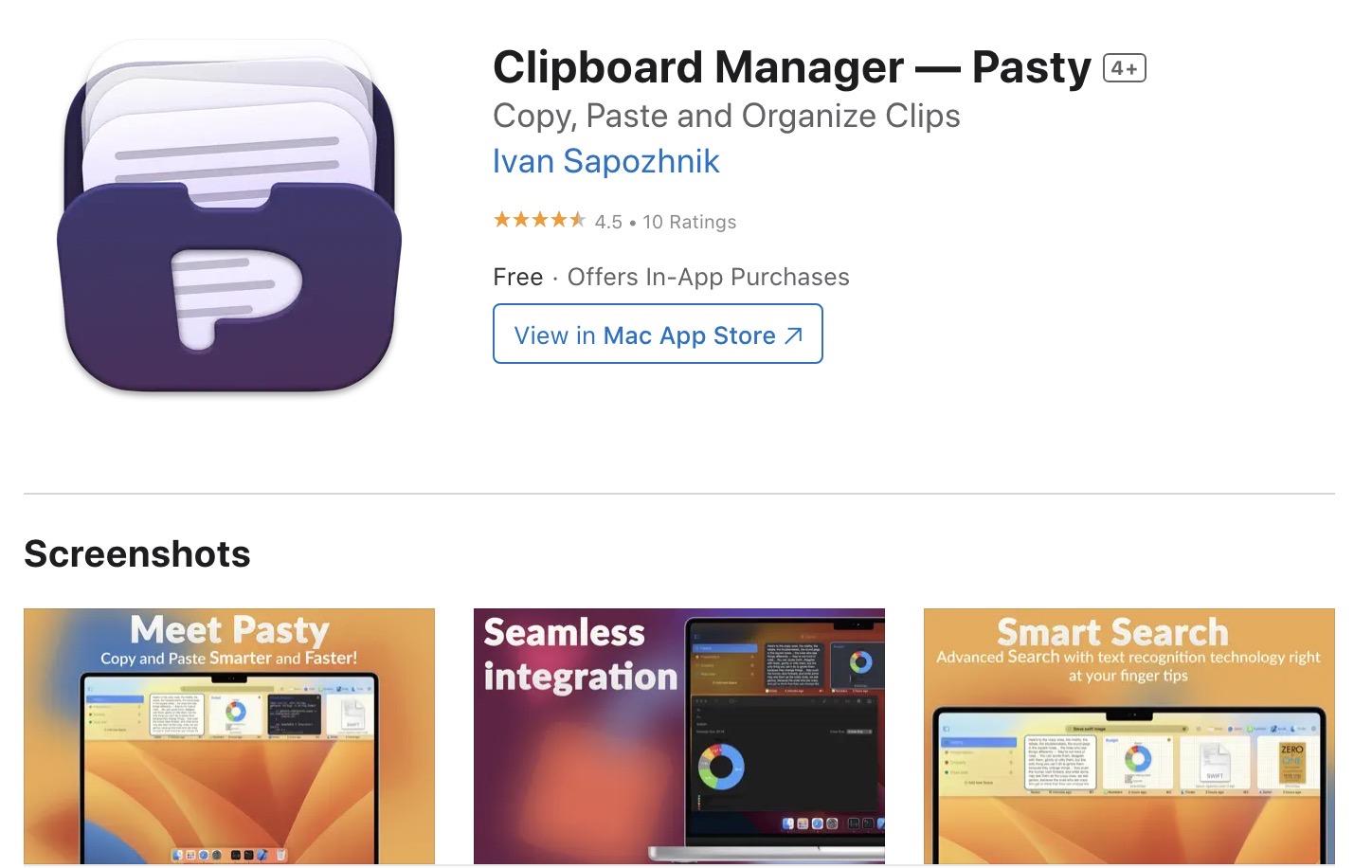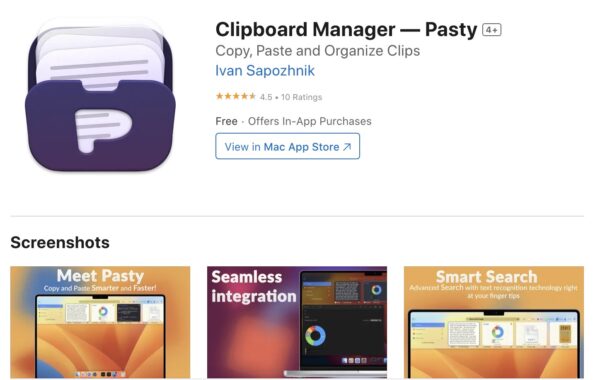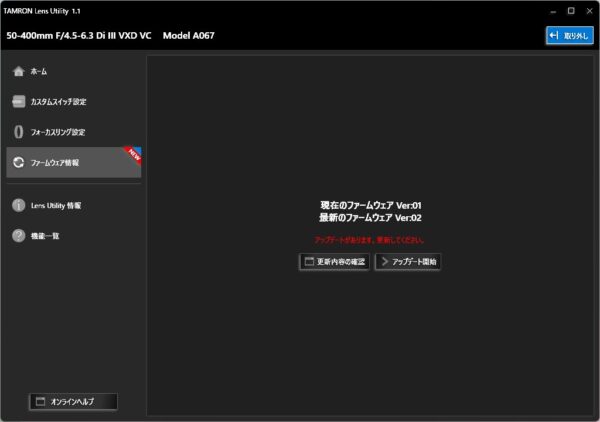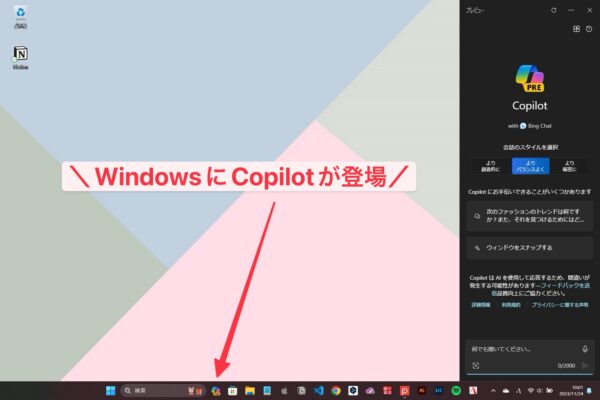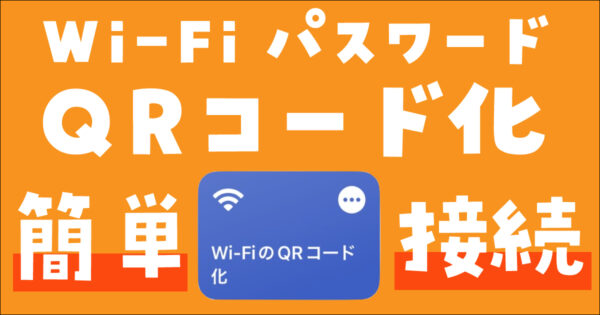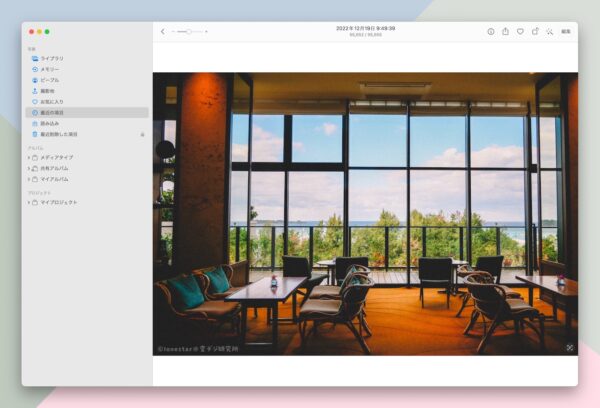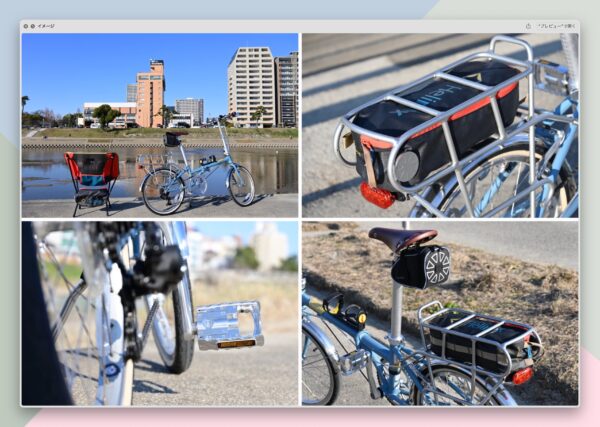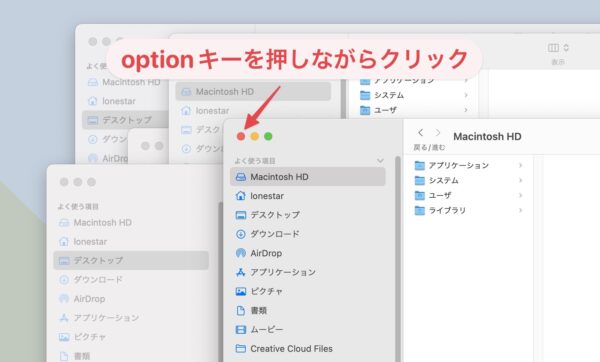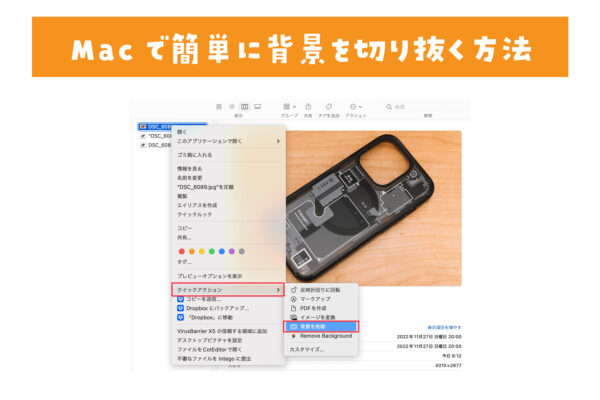動画編集や画像編集っていつも同じような作業が必要だったりします。たとえば、AdobeのIllustratorを使いバナー作成をしていると「毎回、右下に会社のロゴを入れたい」とか、動画編集だったら「動画の最初に毎回チャンネル登録を促すアニメーションを入れたい」などなど。
何もアプリを使わない場合、素材の入ったファイルを開いてコピー、そして現在のファイルへペーストする必要があります。でも、これって地味に時間を取られるんですよね。
そこでオススメなのが「クリップボード管理アプリ」です。アプリを使えば、コピーした素材の内容を複数記憶して、あとから好きな場所にペーストできるようになります。
Paste – Clipboard Manager
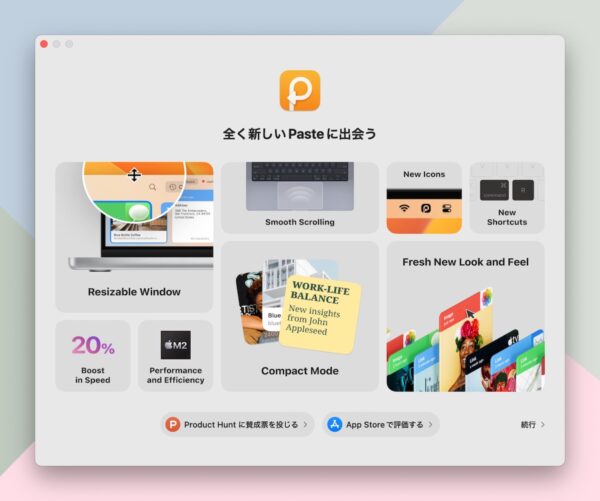
これまで愛用していたのは「Paste」というアプリで、Final Cut Proを使った動画編集時で大活躍していました。しかし、少し前にMacBook Proに乗り換えたことにより、少し使い勝手が悪くなってしまったんです。
これまで24インチのiMacを使っていたので、Final Cut Proの編集画面を表示しても画面下部に「Paste」を表示するスペースが確保されていました。しかし、MacBook Proは14インチなので編集画面と「Paste」の画面が被ってしまうんですよね。
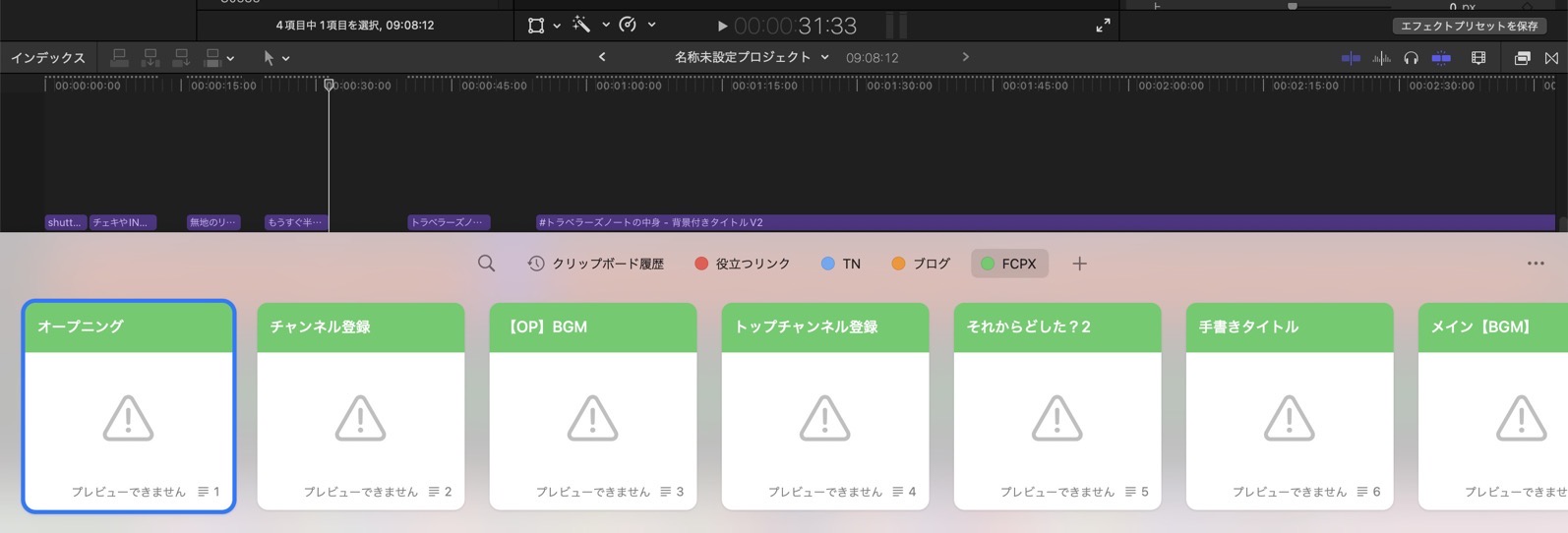
こうなると、素材を貼り付ける位置が分かりにくくなってしまうんです。Pasteは、コピーした情報をカテゴリ分けして保存しておけるので、めちゃくちゃ便利なんですけど、ずっと使うためにはサブスクタイプの課金が必要でした。
| プラン | 期間 | 料金 |
|---|---|---|
| Monthly Plan | 1か月間 | ¥200 |
| Annual Plan | 1年間 | ¥1,080 |
| Family Plan | 1年間 | ¥2,200 |
自分は年間1,080円のプランを使って2年目です。今後も使い続けると出費がかさんでいくので…できれば買い切りで、さらに「Paste」と同じように過去のコピー情報をカテゴリ分けして保存できるアプリが理想です。
Clipboard Manager — Pasty
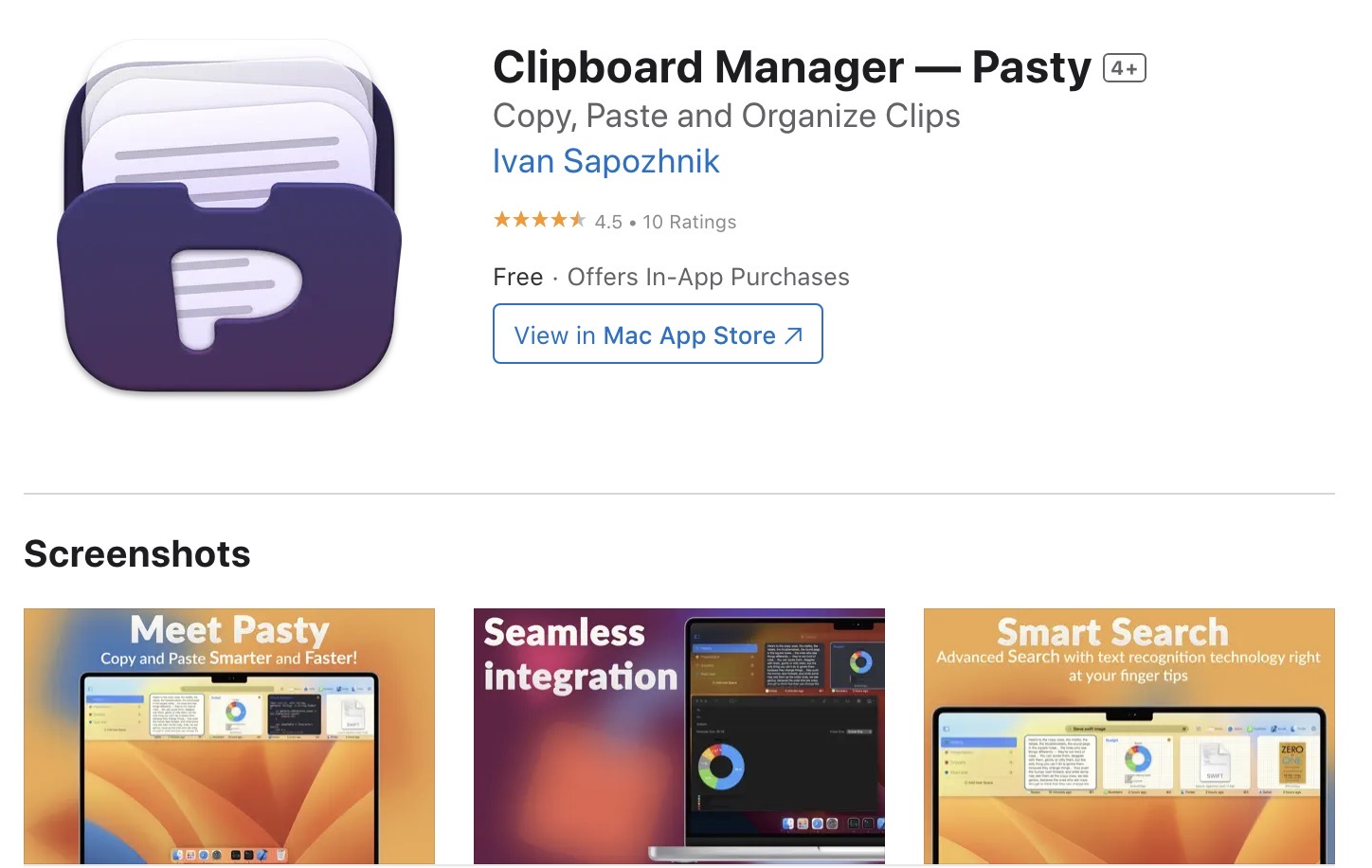
あれこれ探して辿り着いたのが「Clipboard Manager — Pasty」というアプリです。こちらもサブスクタイプの課金もありますが、買い切りだと2,200円なんです。
| プラン | 期間 | 価格 |
|---|---|---|
| Pro monthly | 1か月間 | 100円 |
| Pro yearly | 1年間 | 960円 |
| Lifetime | 買い切り | 2,200円 |
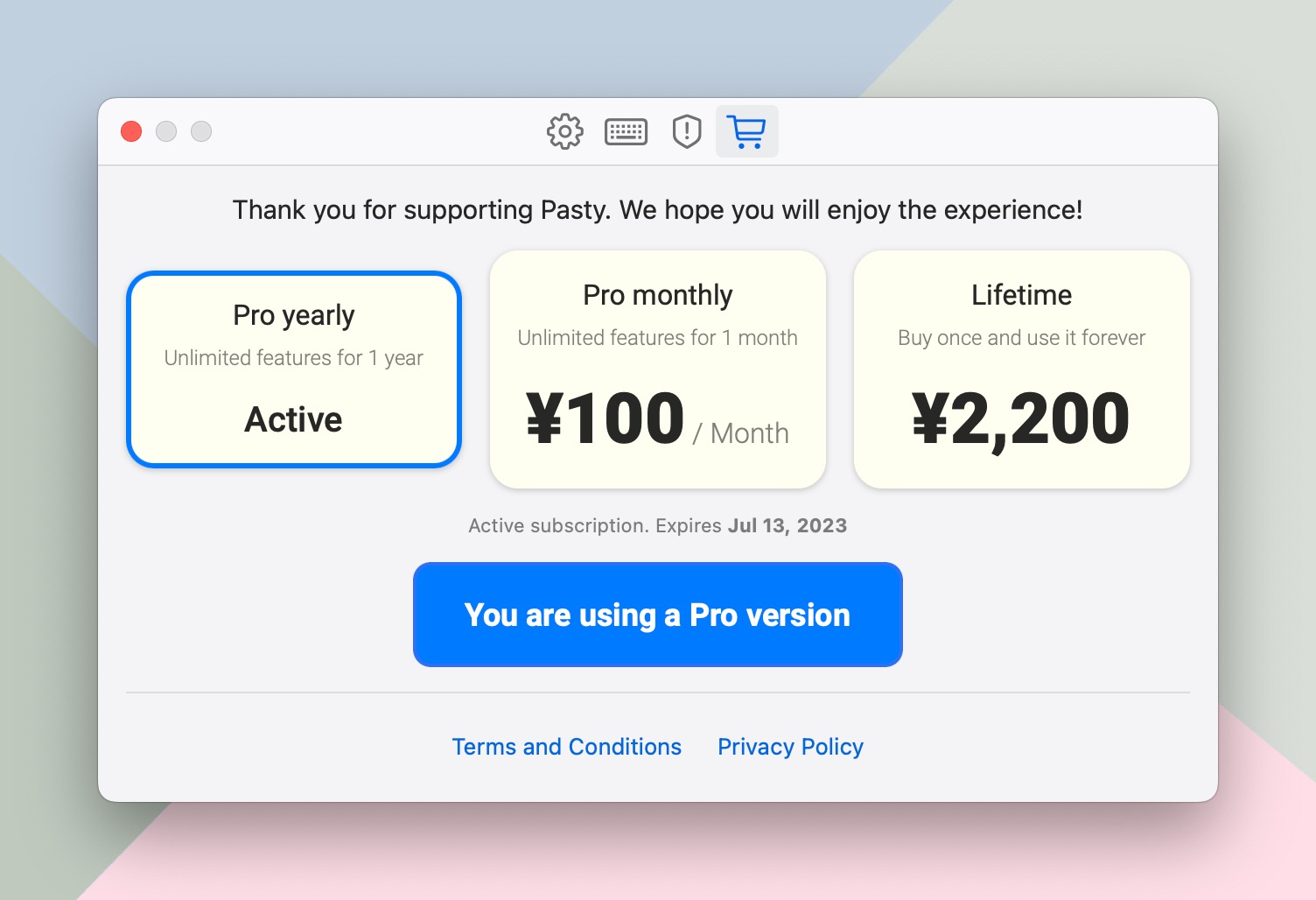
基本的な使用感やデザインは若干「Paste」の方が上ですが、自分が「Pasty」に乗り換えた最大の理由はポップアップする表示の場所です。
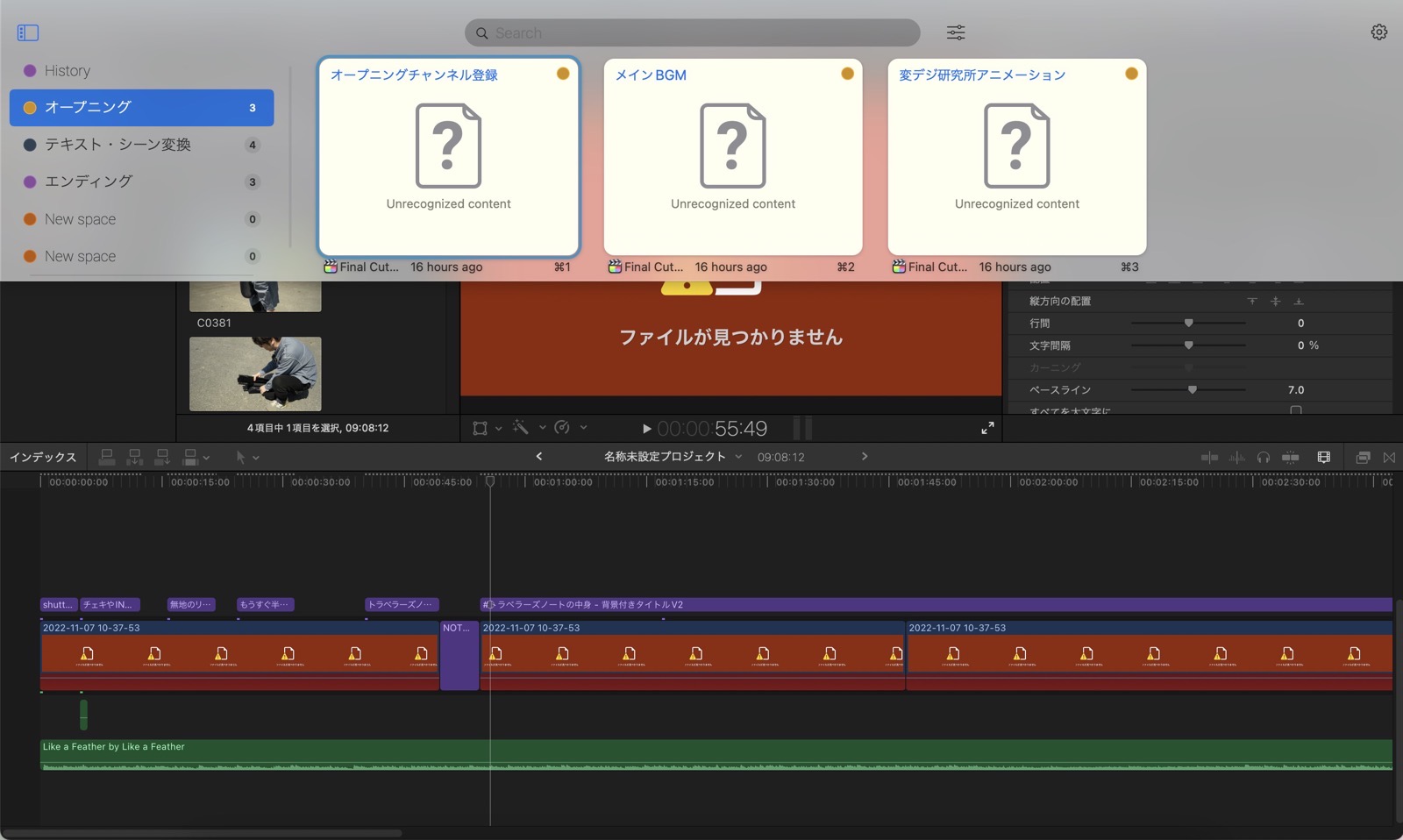
Pastyはポップアップする場所を上部か下部で選ぶことができるんです。ですから、上部に表示すると、動画編集画面のタイムラインはそのまま見えますし、素材のペーストが見やすく使いやすいんです。
ただし、自分の環境だと1つのカテゴリ内に4個までしかコピーした内容を表示できず、目視で選んでペーストすることができませんでした。見えない素材は検索窓から探してペーストするようです。(もしかしたら別のやり方があるのかも?)ですから、自分はカテゴリを細かく分けて使っています。
「Paste」もすごく好きなアプリでしたが、「Pasty」は2,200円を一回払えばずっと使えるので、長く使うのであれば「Pasty」の方がお得だと思います。
自分は2,200円の書き切りプランを購入したので、これからは「Paste」ではなく「Pasty」を使っていこうと思います。ちなみにコピペ管理アプリは「Clipy」という無料アプリも使っていて、こちらはテキストメインのコピペに使用しています。どちらも便利なアプリなので、気になった方はチェックしてくださいませ。それじゃ!また!